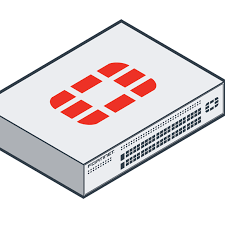How to reset FortiGate Firewall password without losing configuration | Phá mật khẩu FortiGate
Chào anh em,
Sẵn dịp mình thử nghiệm rủi ro quên password tường lửa FortiGate. Mình làm hướng dẫn anh em hướng giải quyết khi vô tình quên mật khẩu tường lửa FortiGate hoặc vấn đề nhạy cảm ngành IT, đó chính là khi nhận việc mà IT cũ không bàn giao lại mật khẩu các thiết bị trong công ty, trong đó có thiết bị tường lửa FortiGate.
Không lẽ vì quên mật khẩu hoặc mới nhận việc mà phải khôi phục cài đặt gốc thiết bị tường lửa. Rủi ro quá lớn. Rất dễ ăn A4.exe nếu làm theo hướng này ^^. Đó là lý do mình viết bài viết này để giúp anh em né được tấm vé A4.
Các dụng cụ và phần mềm cần chuẩn bị
- Máy vi tính có cài đặt phần mềm kết nối với cổng console như: PuTTY, SecureCRT…
- Cáp lập trình Console USB to RJ45.

Ở đây mình sẽ dùng Cáp Lập Trình Console USB To RJ45 FTDI Ugreen 50773 và phần mềm PuTTY để thực hiện.
Bước 1: Cắm đầu Console RJ45 vào cổng Console trên thiết bị FortiGate. Đầu USB còn lại gắn vào máy vi tính.
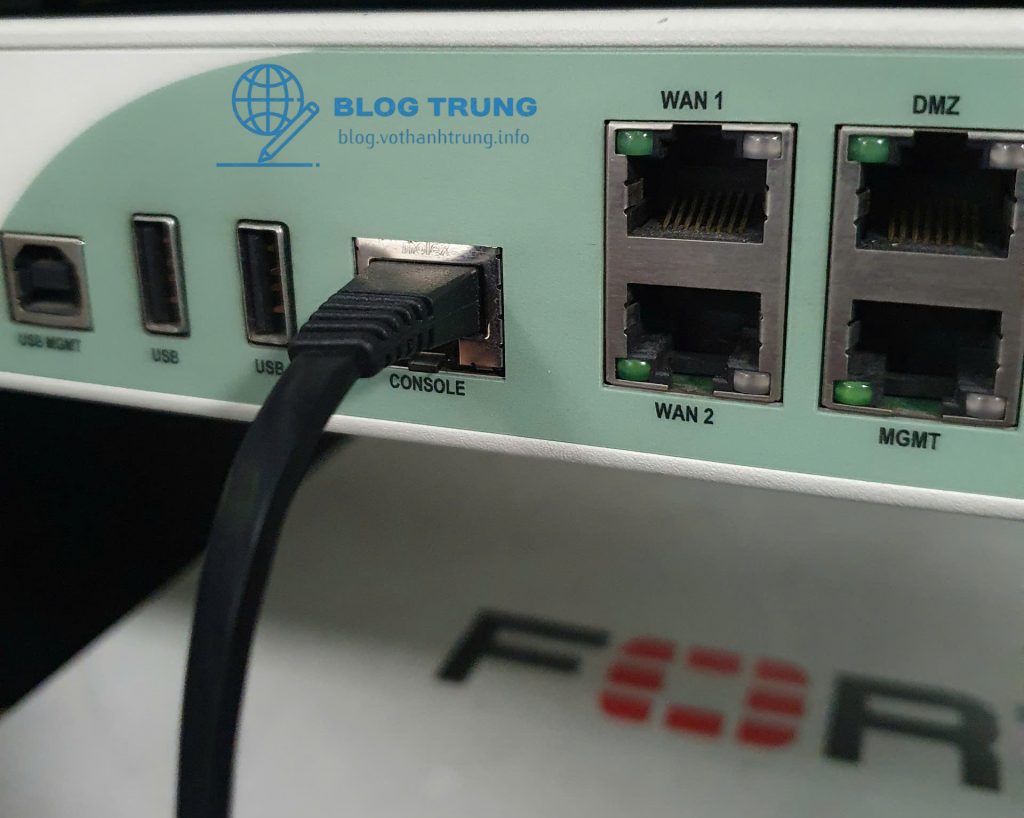
Sẽ được cấu trúc như hình dưới:

Bước 2: Ở máy vi tính, tiến hành vào Computer Management > Device Manager > Ports (COM & LPT). Nếu thiết bị đã nhận USB Console thì sẽ có dòng “USB Serial Port (COMx)”, x ở đây chính là một số bất kỳ được đánh dấu theo dạng ID. Bạn chỉ cần quan tâm đây là COM mấy là được. Ví dụ của mình là COM3. Xong tắt Computer Management đi.
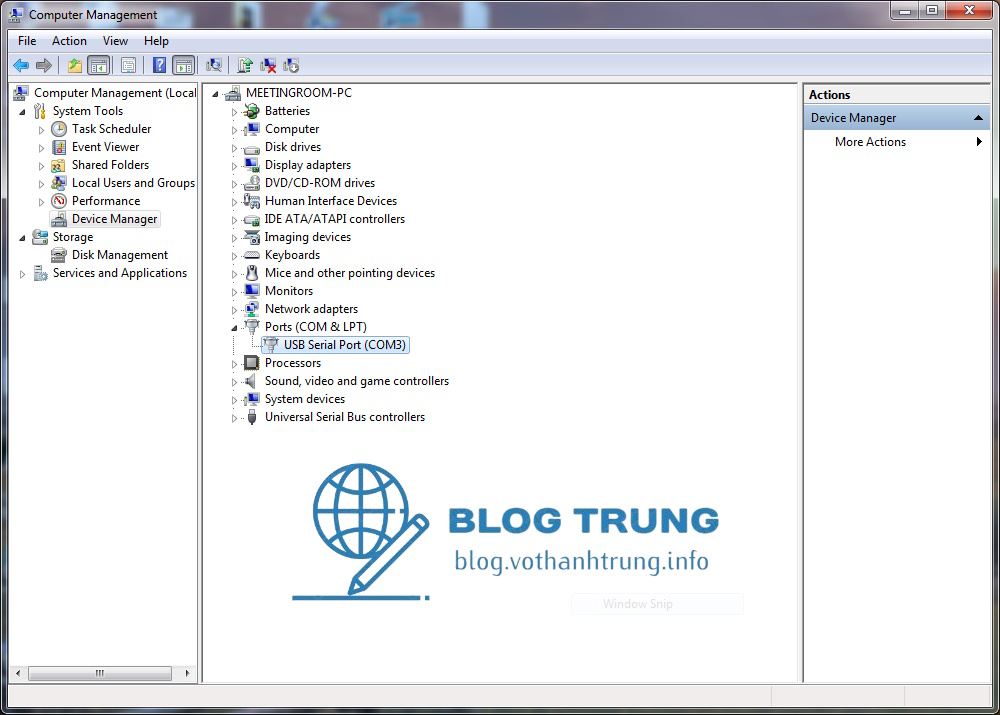
Bước 3: Tiến hành bật phần mềm PuTTY lên. Anh em nhập thông số như mình nhé.
- Serial line: COM3
- Speed: 9600
- Connection type: Serial
Chỗ COM3 của mình, anh em nhập đúng COMx mà đã nhớ ở bước 2 vào nhé. Có thể nó là COM2, COM4, COM5…
Rồi sau đó nhấn Open để kết nối vào cổng Console của tường lửa FortiGate.
Bước 4: Một terminal PuTTY hiện lên. Nếu kết nối thành công thì khi anh em nhấn Enter 1-2 lần vào terminal này, sẽ hiển thị ra phần đăng nhập FortiGate. Ở đây mình sẽ nhập thử pass xem thế nào, kết quả là “Login incorrect” – Mật khẩu không đúng. Đây là lý do mình sẽ phải reset password thiết bị này mà vẫn giữ nguyên cấu hình.
Bước 5: Vẫn giữ terminal PuTTY đang kết nối cổng Console của Firewall. Anh em tiến hành tắt nguồn bằng nút cứng của thiết bị FortiGate. Thường nó nằm phía sau, gần chuôi nguồn như hình dưới. Tắt đi, chờ 10 giây sau đó mở lại ngay.

Bước 6: Lúc này màn hình terminal PuTTY sẽ hiển thị các thông tin khởi động của tường lửa. Bạn chỉ cần để ý chỗ Serial number: FGxxxxxxxxxx là được. xxxxxxxxxx chính là một dãy ký tự gồm chữ và số viết hoa liên quan tới số serial thiết bị của bạn.
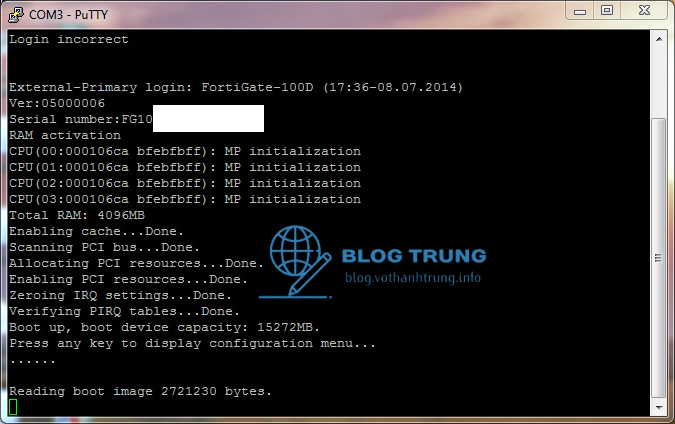
Bước 7: Sao chép dòng FGxxxxxxxxxx đó ra Notepad. Sau đó thêm bcpb phía trước. Rồi nhập thêm maintainer thành 2 dòng như hình dưới và lưu lại:
maintainer
bcpbFGxxxxxxxxxxxxVí dụ:
maintainer
bcpbFG100F3G618627590Bước 8: Khi thiết bị boot xong. Màn hình ternimal nhảy vào phần nhập username, bạn chỉ có ít hơn 14 giây để nhập username/ password bảo trì. Nó chính là những dòng anh em đã lưu trong Notepad ở bước 7.
Username: maintainer
Password: bcpbFGxxxxxxxxxxxxSao chép và dán cho nhanh anh em nhé. Quá 14 giây là không đăng nhập được nữa đâu. Và chúng ta cần phải thực hiện lại từ bước 5 cho đến khi đăng nhập vào được.
Ngoài ra, nếu thiết bị FortiGate của anh em mà tắt chế độ maintainer thì bó tay nha, chỉ còn cách khôi phục cài đặt gốc mà thôi.
Nếu thiết bị đang mở chế độ maintainer và khi đăng nhập thành công, sẽ báo “Welcome!” như hình dưới.
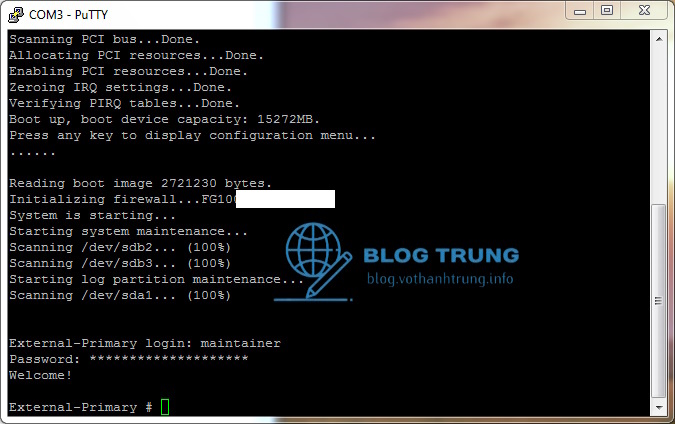
Bước 9: Tiến hành reset pass admin thôi. Anh em nhập lệnh sau, nhập từng dòng 1 thôi nha:
config system admin
edit admin
set password XxXXxXxx
endXxXXxXxx chính là password mà anh em muốn đổi. Yêu cầu độ dài tối thiểu 8 ký tự.
Nếu thành công. Sẽ không có báo lỗi gì hết như hình dưới.
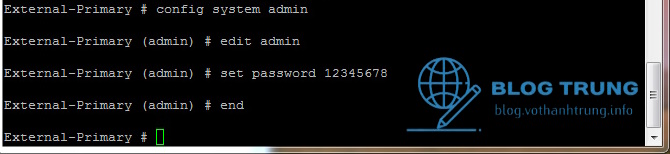
Còn nếu lỗi, thì sẽ thông báo cho anh em biết lỗi gì. Ví dụ ở đây mình nhập 6 ký tự chẳng hạn. Hệ thống bắt buộc độ dài phải = 8.
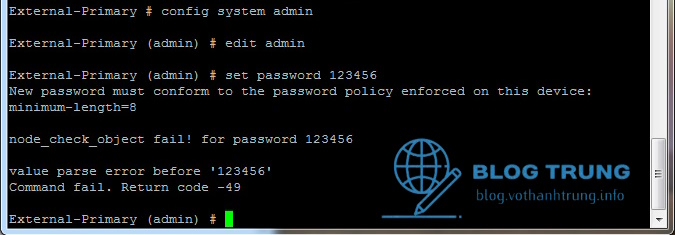
Bước 10: OK, tiến hành exit tài khoản maintainer và đăng nhập tài khoản admin bằng mật khẩu vừa đổi xem nào.
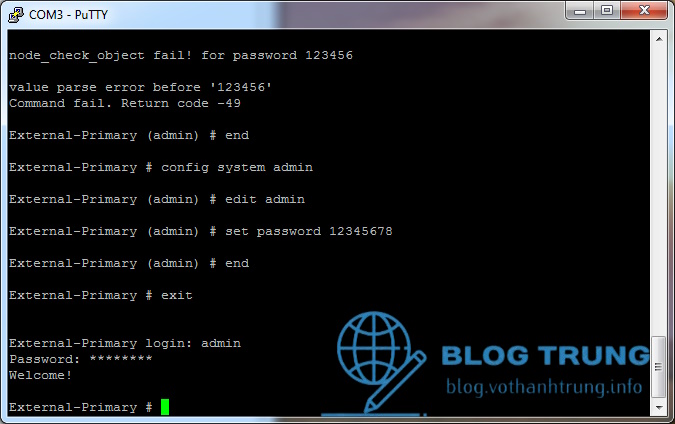
Welcome! rồi kkkk.
Bước 11: Kiểm chứng xem có mất cấu hình không nào. Đăng nhập WEB GUI luôn cho trực quan.
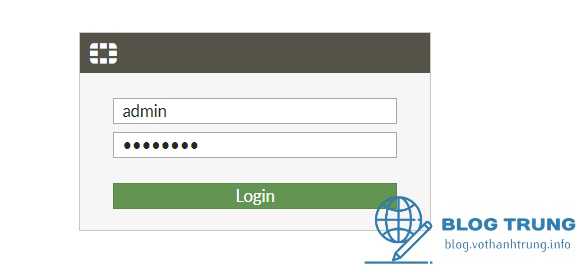
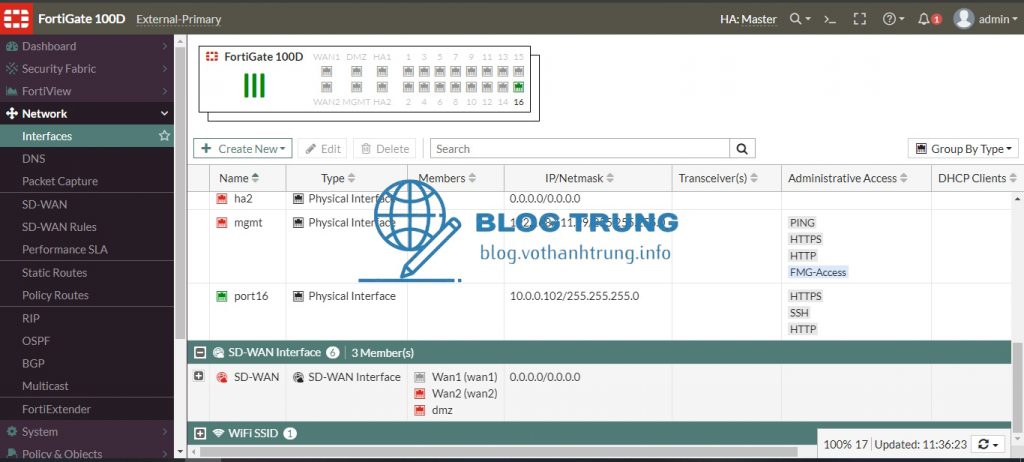
Có khó khăn gì cứ bình luận để mình hỗ trợ giải quyết nhé. Chúc anh em thành công!